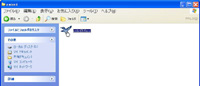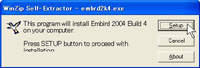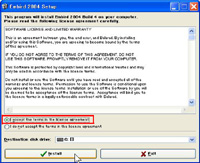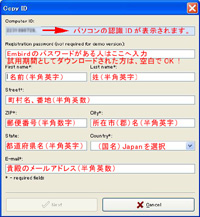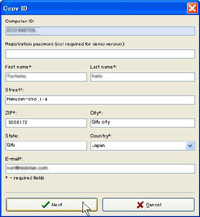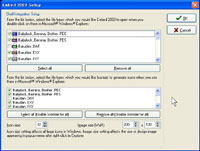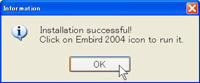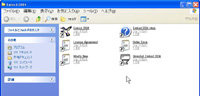| count from 16th/5/2001 |
||
|
刺しゅう用ソフト「バララッドジャパン」のページへようこそ!! バララッドジャパンは、Emberd.comの公認日本サイトです。 |
|||
| エンバード(Embird2004)をインストールする手順ページ |
|
旧バージョンを既にお使いの方へ (ご注意:エンバード2004へは、そのバージョンによって、有償となります/2003からは無償です) |
|
<旧バージョンをまず、アンインストールしてください> |
|
1. |
Windowsパソコン上から、 スタート→プログラム→Embird Plus →Uninstall を左クリックし、アンインストールして下さい。 |
2. | コンピュータを再起動して下さい。 |
3. | 下記説明を参考にして、新しいEmbirdのための設置ファイルをダウンロードしてください。 |
4. | 詳細は、エンバード (1)ダウンロードの方法 をご覧ください。 |
|
尚、インストールの説明は、以下の条件の場合に沿って明記してありますが、 OSが違ったり、ハード構成やメーカーによって多少違いますことは、ご了承ください。 |
|
| 以下設定条件の元に作成しました。 | |
| OS | Windows XP |
| ハード | DOS/Vマシン |
| 日本語変換 | MS-IME |
*最初にダウンロードを行ってから、インストールする手順となります。
エンバード(Embird2004)をインストールする手順 |
||||||||
1 | 「Embird」フォルダの「embrd2k4.exe」をクリック | |||||||
2 |
自動インストールウインドウが開く。 「Set up」ボタンを押す。 | |||||||
3 |
ウインドウ内記載内容に同意するかどうかを聞いてきます。 英文を良く読み同意される場合は、 「I accept the terms in the license agreement」のボタンをクリックします。 ここでは、「Cドライブ」へインストールをしますので、 「Cドライブ」を選択します。 そして、「Install」ボタンをクリック。 | |||||||
4 |
ID/個人情報を入力する画面です。 ここで、*印の部分の全てに記載が無いと次へ進めません。 ご購入になられた方は、ここでパスワードを入力していただいてもかまいません。 (ここで入力を忘れても、ソフトを立ち上げてから、入力画面が別途ございます) | |||||||
5 |
実際に入力してみましょう。 試験運用の方は、パスワードの部分だけ、空白でもかまいません。 | |||||||
6 |
ここで「Unused」(推奨)を選択します。
そして、Okをクリックウインドウ内の日本語訳詳細を知りたい方は→こちら よろしければ、「OK」ボタンをクリックします。 | |||||||
7 |
シェルインテグレーションセットアップとアイコナイザー 1つ前の(6)で「LetMeChoose」を選択した時に表示されるダイアログの説明です。 このダイアログでは以下3つのことを設定します。
| |||||||
8 |
案内のウインドウが開きます。 「インストールは完了(成功)しました」 「ソフトを立ち上げる場合は、Embird 2003 アイコンをクリックしてください」 と表示されます。 「OK」ボタンをクリックします。 | |||||||
9 |
スタート→プログラム で Embird 2004を選択すると 右の6種類のショートカットが表示されることが解ります。 確認したら、閉じます。 | |||||||
10 |
指示のように、デスクトップ画面のEmbird 2004 アイコンを クリックすれば、Embird 2004のソフトは、立ち上がります。 さーて、エンバードでシャカシャカ♪♪ページへどうぞ | 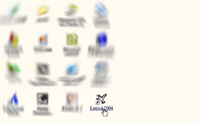 |
||||||
↑TOP
|Homeへ戻る|E-mail|このページは、「バララッドジャパン運営グループ」と「ミシン館」が管理しています。
当ホームページを商用の為に、無断で複写複製転載、あるいはコンピュータなどのファイルに保存することは、ご遠慮下さい。
コンテンツは、Netscape3.0/Internet Explorer3.0以上 (フレーム対応)のブラウザで ご覧下さい。通信販売法に基づく表記